檢視受控識別的更新和登入活動
本文說明如何檢視對受控識別進行的更新,以及受控識別所進行的登入嘗試。
必要條件
檢視使用者指派受控識別的更新
此程式示範如何檢視對使用者指派的受控識別進行的更新。
- 在 Azure 入口網站 中,流覽至 [活動記錄]。
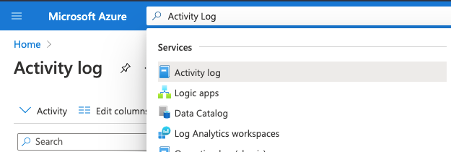
- 選取 [ 新增篩選] 搜尋藥丸,然後從清單中選取 [作業 ]。

- 在 [ 作業 ] 下拉式清單中,輸入下列作業名稱:「刪除使用者指派的身分識別」和「寫入UserAssignedIdentities」。
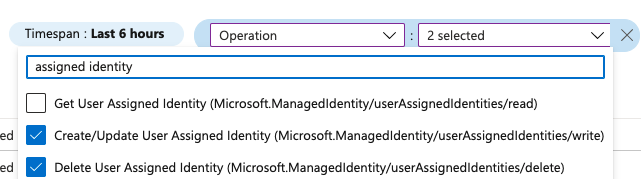
- 顯示比對作業時,請選取一個來檢視摘要。

- 選取 [JSON] 索引標籤以檢視作業的詳細資訊,然後捲動至屬性節點,以檢視已修改之身分識別的相關信息。
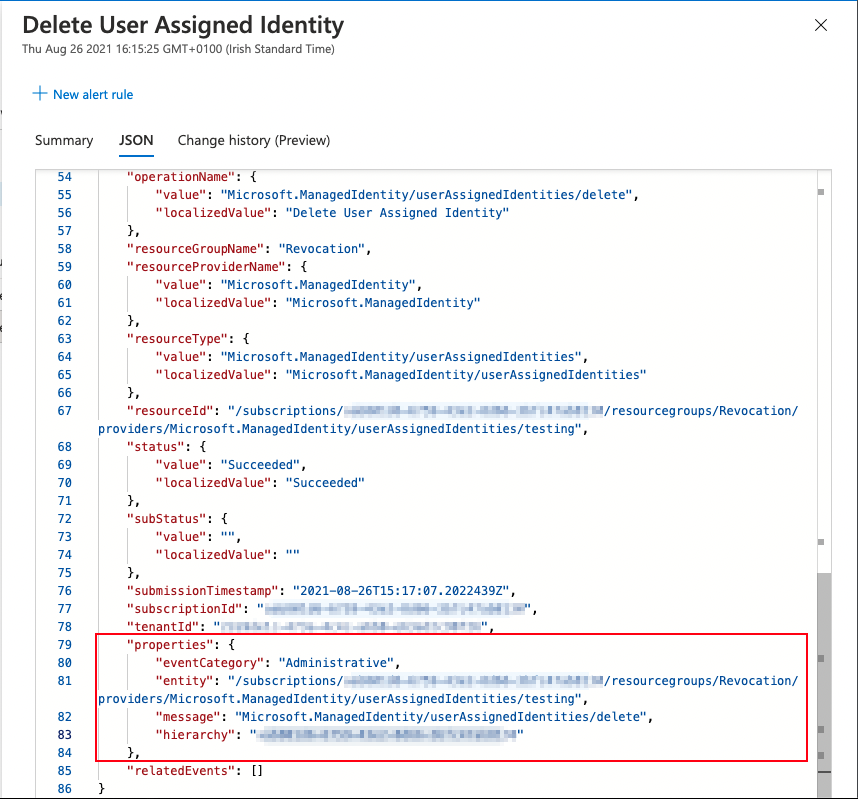
檢視針對受控識別新增和移除的角色指派
注意
您必須依您想要檢視角色指派變更的受控識別物件(主體)標識碼進行搜尋
- 找出您想要檢視角色指派變更的受控識別。 如果您要尋找系統指派的受控識別,則會在資源下的 [身分識別] 畫面中顯示物件識別碼。 如果您要尋找使用者指派的身分識別,則會在受控識別的 [概觀] 頁面中顯示物件標識符。
使用者指派的身分識別:
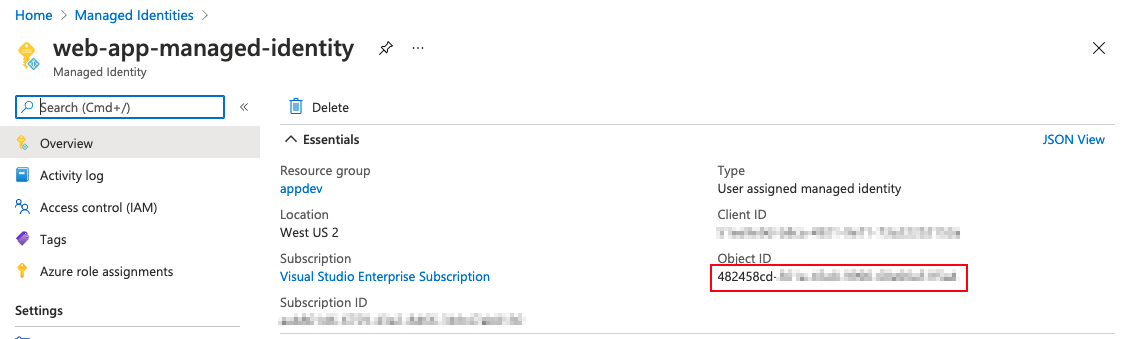
系統指派的身分識別:
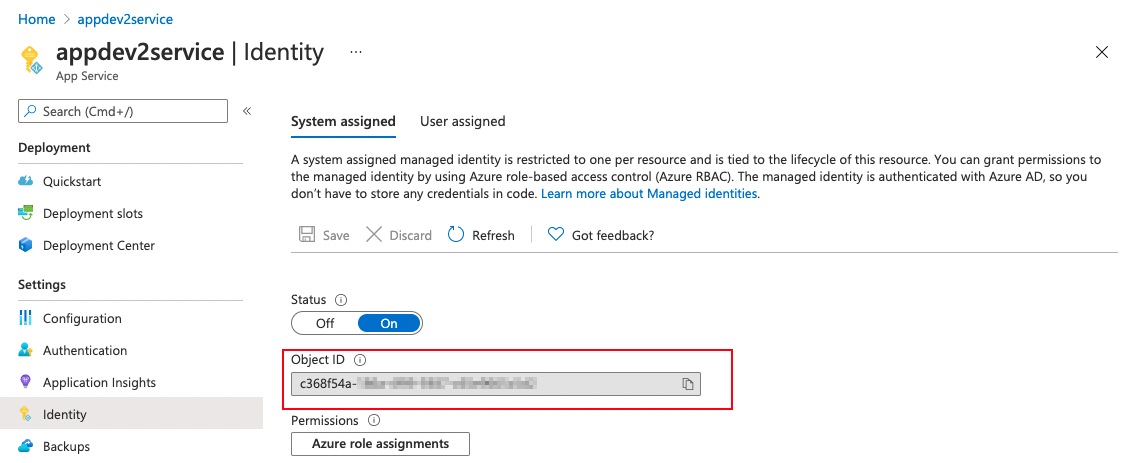
- 複製物件識別碼。
- 流覽至 [ 活動記錄]。
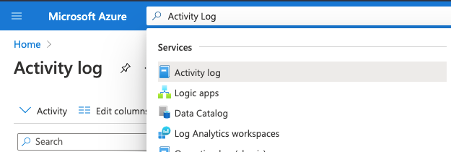
- 選取 [ 新增篩選] 搜尋藥丸,然後從清單中選取 [作業 ]。

- 在 [ 作業 ] 下拉式清單中,輸入下列作業名稱: 建立角色指派 和 刪除角色指派。
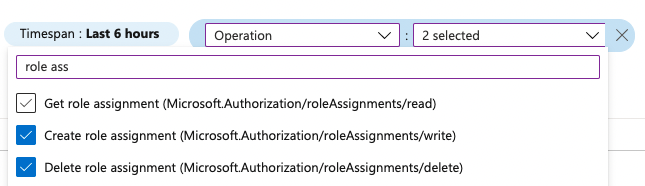
- 在搜尋方塊中貼上對象標識元;結果會自動篩選。
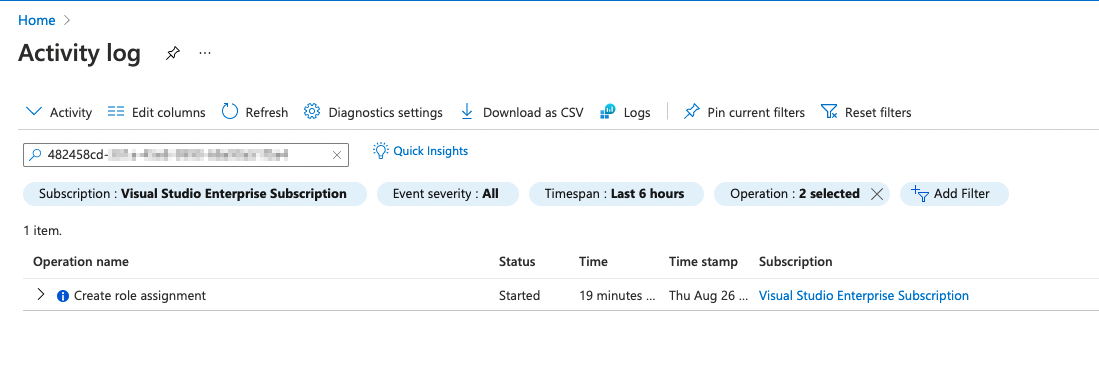
- 顯示比對作業時,請選取一個來檢視摘要。
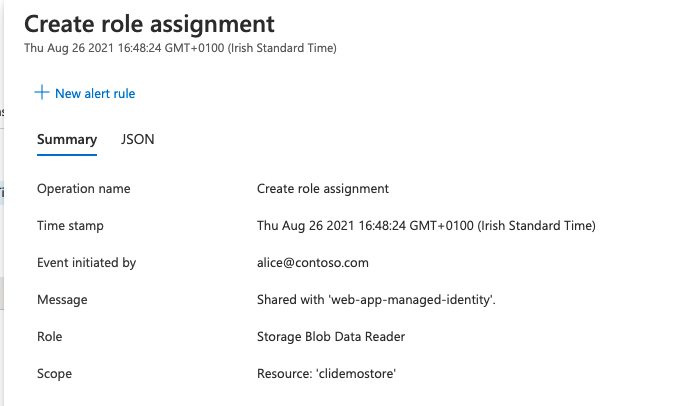
檢視受控識別的驗證嘗試
- 流覽至 Microsoft Entra ID。

- 從 [監視] 區段選取 [登入記錄]。
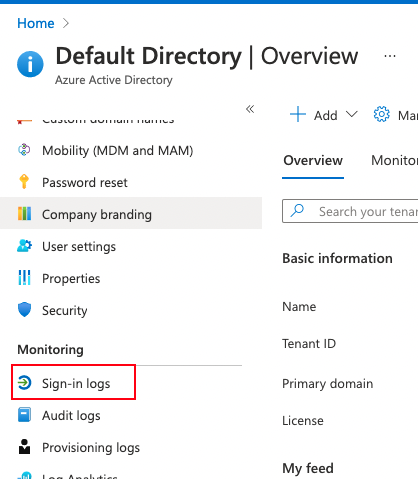
- 選取 [ 受控識別登入] 索引標籤 。

- 若要在 Microsoft Entra ID 中檢視身分識別的企業應用程式,請選取 [受控識別標識符] 數據行。
- 若要檢視 Azure 資源或使用者指派的受控識別,請在 Azure 入口網站 的搜尋列中依名稱搜尋。
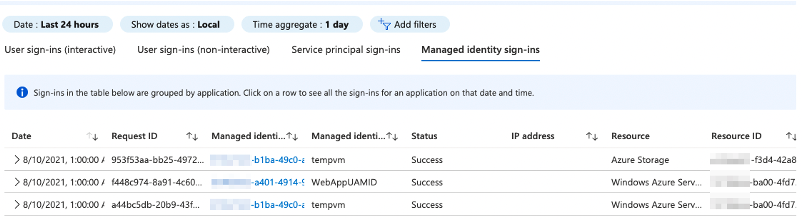
注意
由於受控識別驗證要求源自 Azure 基礎結構,因此此處會排除 IP 位址值。